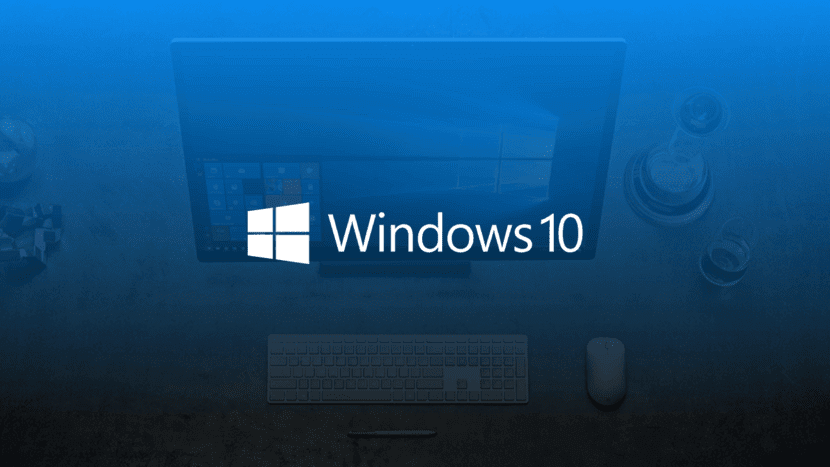
Varje operativsystem innehåller som regel en serie standardapplikationer för att öppna foton, surfa på Internet, öppna textdokument, visa kartinformation, spela musik och video ... Windows 10, erbjuder oss ett brett utbud av applikationer för den här typen av uppgifter.
Men ibland är dessa applikationer inte de som vi vanligtvis behöver som standard, så vi tvingas klicka på filen med höger knapp och välja med vilket program vi vill öppna den, vilken i det långa loppet, det slösar bort oss mycket tid.
Lyckligtvis tillåter de flesta operativsystem, utom iOS för mobiler och surfplattor, oss att ändra vilket som är standardapplikationen i varje fall. Windows 10, även om det erbjuder oss applikationer som de täcker alla behov, låter oss ändra vilken applikation vi vill använda för att öppna kartor, fotografier, videor, webbsidor ...
Det vanligaste fallet när du ändrar standardapplikationen finns i webbläsaren. Det är sant att Microsoft Edge, inte en dålig webbläsareNågra av de funktioner som borde ha varit standard anlände för sent, så många användare ger det inte ett försök innan de installerar Chrome.
Webbläsarna, när vi har installerat dem, är de första som erbjuder oss möjligheten att bli standardapplikationen när du öppnar en webblänk. Men först valde vi alternativet så att frågan inte skulle ställas igen och nu är vi tvungna att ändra den, vi måste fortsätta enligt följande.
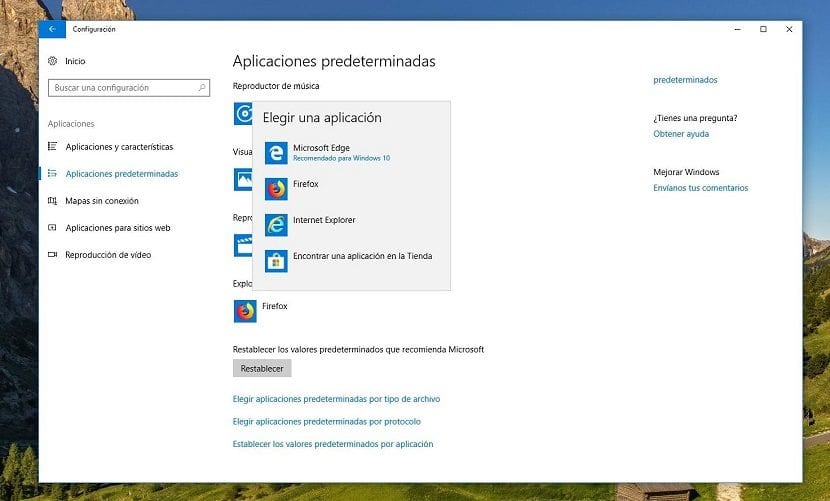
- Först och främst går vi till inställningar Windows, via kortkommandot Windows-tangent + i.
- Klicka sedan på tillämpningar och sedan in Standardapplikationer
- I nästa fönster visas alla program som öppnas med varje fil. För att ändra det program vi vill använda, behöver vi bara trycka på det och välj mellan de olika alternativen att det erbjuder oss, en process som vi måste bekräfta två gånger.